Hoe automatische Microsoft Store-updates op Windows 10 uit te schakelen?
Gemengde Berichten / / October 16, 2021
Windows 10 is standaard ingesteld om de geïnstalleerde apps op uw systeem automatisch bij te werken via Microsoft Updates. En dit is eigenlijk een goede zaak, omdat u niet altijd handmatig naar de updates hoeft te zoeken. Maar vanwege automatische Microsoft Store-updates kan veel van uw werk worden gestoord, dus hier is hoe u deze functie kunt uitschakelen.
Windows Store-updates zijn cruciaal om te installeren, omdat ze nieuwe functies toevoegen aan uw apps en het besturingssysteem zelf. Het updateproces wordt snel op de achtergrond uitgevoerd en u hoeft zich helemaal geen zorgen te maken over de technische details. Soms heb je echter zin om bij de huidige versie te blijven en bepaalde apps niet bij te werken. Of wat als u mogelijk verbonden bent met een gemeten verbinding en op dat moment geen update wilt?
Welnu, met de automatische Store-updates ingeschakeld, is het op bepaalde momenten misschien niet handig. Gelukkig kun je met Microsoft automatische updates van de Microsoft Store op Windows 10 handmatig uitschakelen. In feite zijn er een paar manieren om het te doen. Hier zal ik de gemakkelijkste manier delen waarop u deze automatische updates op uw Windows-computer kunt uitschakelen.
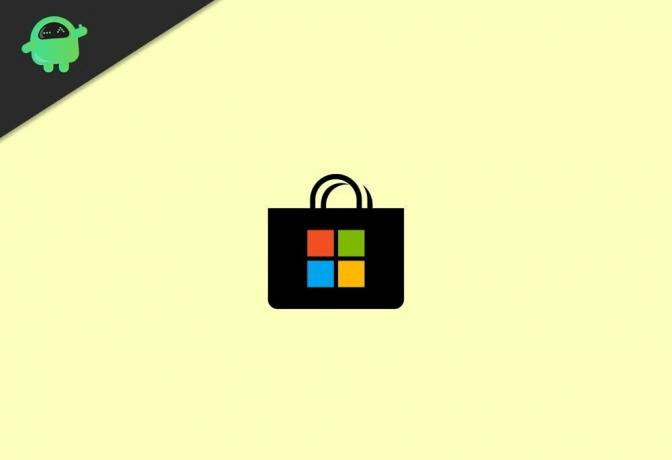
Hoe automatische Microsoft Store-updates op Windows 10 uitschakelen?
U kunt de automatische winkelupdates van Windows 10 uitschakelen door de optie voor automatisch bijwerken in de Microsoft Store handmatig uit te schakelen. Windows 10 Home-gebruikers kunnen de regedit ook gebruiken om automatische winkelupdates op hun computers uit te schakelen. Bovendien kunnen gebruikers van Windows 10 Pro zelfs gebruikmaken van het Groepsbeleid om deze wijzigingen aan te brengen. Voor dit artikel zullen we kijken naar de gemakkelijkste manier, namelijk via de Microsoft Store zelf.
Automatische Microsoft Store-updates uitschakelen via Microsoft Store
Volg de onderstaande stappen om de functie voor automatisch bijwerken op uw Windows 10-systeem via Microsoft Store uit te schakelen:
Klik op de Start-knop op uw taakbalk en zoek naar Microsoft Store.
Open Microsoft Store op uw computer.

Klik nu op het pictogram met de drie stippen in de rechterbovenhoek van uw scherm.
advertenties
Ga naar Instellingen.

Klik in het gedeelte App-updates bovenaan op de schuifknop onder "Apps automatisch bijwerken" om het uit te schakelen.
advertenties
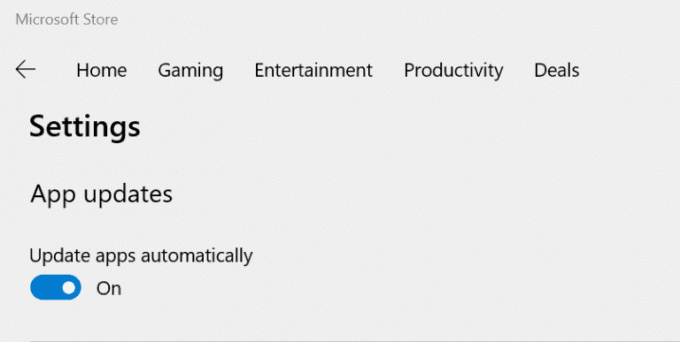
Verlaat nu gewoon de Microsoft Store. Het zal uw applicaties niet meer automatisch bijwerken, tenzij u deze functie opnieuw inschakelt. Het is nu verreweg de gemakkelijkste en eenvoudigste manier om de automatische winkelupdates op uw systeem uit te schakelen. Bovendien werkt deze truc prima, ongeacht welke Windows-versie je gebruikt.
Conclusie
Door de functie uit te schakelen, worden alle updates van de Microsoft Store tijdens het proces uitgeschakeld. De volgende keer dat u een toepassing moet bijwerken, moet u dit handmatig doen. U kunt de geselecteerde toepassing één voor één bijwerken wanneer u deze nodig hebt vanuit de Microsoft Store. Laat ons weten of deze informatie u heeft geholpen om uw probleem op te lossen of niet.



